ハードドライブからノイズが発生している場合の対処方法
ハードドライブは通常ほとんど無音ですが、アクセス中または電源がオフになっているときに、カチッという音が静かに聞こえる場合があります。これは正常な動作です。
一方、たまにしか聞こえないノイズや、クリック、グラインディング、バイブレーション、鳴き声など、これまで聞いたことのないノイズが聞こえ始めた場合は、ハードドライブが故障している可能性があります。 Datacentは、聞こえているもののように聞こえる可能性のある、故障したハードドライブのサンプルサウンドをいくつか提供しています。
以下の手順は、障害のあるのが本当にハードドライブであるかどうかを判断するのに役立ちます。障害がある場合は、貴重なデータがすべて失われる前に次に何をすべきかを判断します。
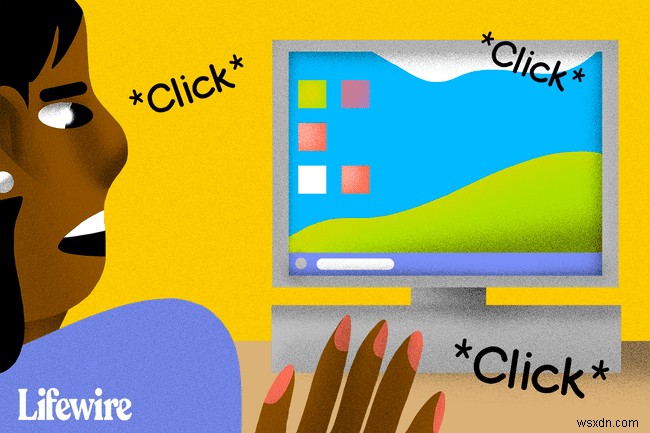
ハードドライブからノイズが発生した場合の対処方法
-
ハードドライブがノイズの原因であり、別のハードウェアコンポーネントではないことを確認します。たとえば、ハードドライブから電源ケーブルとデータケーブルを抜いても、コンピュータの起動時にノイズが聞こえる場合は、ハードドライブに問題がないことは明らかです。
すべてのシナリオを試して、ソースを実際に特定してください。電源ケーブルを接続したときにノイズが消えたが、データケーブルをハードドライブに接続したときにノイズが戻った場合は、データケーブルを交換する必要があります。
コンピュータに入る方法がわからない場合は、デスクトップコンピュータケースを開く方法に関するガイドを参照してください。
-
ハードドライブ自体に障害があることが確実な場合は、無料のハードドライブ診断ソフトウェアを実行します。これは、すでに多くのコンピューターで利用可能であるか、インターネットで利用可能です。より高度な診断ソフトウェアも、さまざまな開発者からの費用で入手できます。
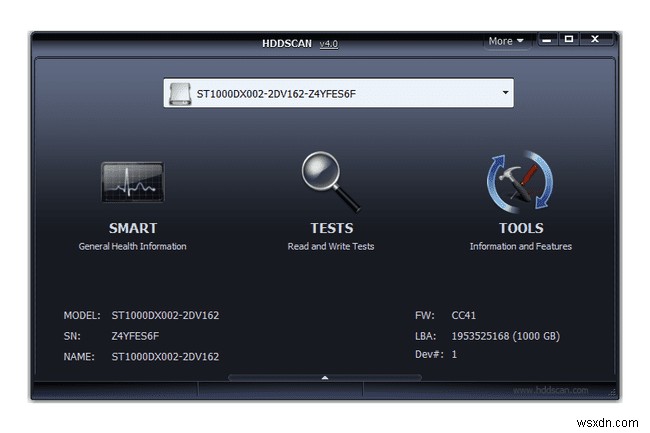
診断ソフトウェアを実行するときは、他のすべてのプログラムを閉じて、テストしていない他のドライブやデバイスのプラグを抜いて、結果が歪められないようにすることをお勧めします。
せいぜい、診断ソフトウェアは、障害が発生しているハードドライブの領域のみを「不良」としてマークし、コンピュータが将来それらを使用できないようにします。物理的に故障しているハードドライブを実際に修正することはできません。
-
診断ソフトウェアによる修正でハードドライブのノイズが一時的に解決されない場合は、システムのバックアップを実行してハードドライブを交換してください。
-
診断ソフトウェアがカチッという音、すりつぶす音、またはきしむ音を修正するのに役立つ場合、この修正は一時的な解決策を提供します。おそらく、ハードドライブは完全に使用できなくなるまで故障し続けます。
恒久的な解決策は、システムのバックアップを完了し、ハードドライブを交換することです。
ただし、まれに、ドライブ上の特定のデータにアクセスしたときにのみハードドライブにノイズが発生する場合は、特定のセクターに障害がある可能性があります。これは、一部の診断ソフトウェアで修復できる問題です。
ハードドライブのノイズのトラブルシューティングに関するその他のヘルプ
故障したハードドライブを修復する良い方法はないため、定期的なバックアップを実行してデータを保護することが不可欠です。最新のバックアップを使用すると、ハードドライブの障害からの回復は、新しいドライブをインストールしてデータを復元するのと同じくらい簡単です。
データをバックアップする最良の方法は、ファイルがクラウドに保持され、紛失や破壊の影響を受けにくいため、オンラインバックアップサービスを使用することです。ただし、より高速な方法は、無料のバックアッププログラムを使用することです。これらのプログラムの中には、故障したハードドライブからファイルのクローンを作成し、新しい動作中のハードドライブに配置することもできます。
ソリッドステートドライブ(SSD)には、磁気ハードドライブのような可動部品がないため、回転するハードドライブのように故障する音は聞こえません。
外付けハードドライブも音を立てます。これらのノイズは、電源またはケーブル接続の問題が原因でドライブがコンピュータに接続されたときに発生します。電源タップの代わりに電源アダプタを壁に直接接続するか、短いUSBケーブルを使用するか、USB 2.0+ポートを使用するか、ハードドライブをコンピュータの背面にあるUSBポートに接続して、外付けハードドライブからのノイズを修正してみてくださいフロントの代わりに。
断片化されたハードドライブは、追加のドライブアクティビティを生成します。無料のデフラグプログラムを使用してハードドライブの寿命を延ばしますが、ほとんどのノイズの多いハードドライブの問題はおそらく解決されません。
故障したハードドライブからファイルを取り出す必要がある場合は、ファイル回復に関するよくある質問をご覧ください。
一般的ではありませんが、ハードドライブのノイズはデバイスドライバの障害が原因である可能性があります。ハードドライブドライバを更新する方法については、Windowsでドライバを更新する方法を参照してください。
2022年3月の21のベストクラウドバックアップサービス:ランク付けとレビューコンピュータが発生する可能性のあるその他のノイズ
コンピュータのコンポーネントはハードドライブだけではありません。また、電源、ファン、ディスクドライブ、およびその他のノイズを発生させる可能性のあるものがあります。何を見る必要があるかを理解できるように、ノイズがどこから来ているのかを認識することが重要です。
たとえば、メモリを大量に消費するビデオゲームなど、特定のタスクのためにコンピュータがオーバードライブで動作している場合、ハードウェアを冷却するためにファンの動作が速くなるのが普通です。代わりに、ファンのブレードに何かが詰まっていて、動物の毛などの奇妙な音が発生している可能性があります。
奇妙な音の本当の原因が実際にはコンピュータのファンの1つであると思われる場合は、大音量またはノイズの多いコンピュータファンを修正する方法を参照してください。
コンピュータで特定のプログラムまたはウィンドウを開くと、ノイズがますます大きくなるのが聞こえる場合があります。これは、ハードドライブのノイズと間違えやすいものです。これはおそらく、ディスクドライブに以前よりも速く回転しているディスクがあり、コンピュータがそのディスクからデータを読み取れるようになっていることを意味します。これは正常なことです。
一部のBIOSビープコードや高音の鳴き声と同様に、スピーカーからのポップノイズや静的ノイズもハードドライブノイズと間違われる可能性があります(ケーブルがコンピュータープラグにしっかりと接続されていない可能性があります)。
-
ハード ドライブが 0 バイトを示している場合にデータを回復する
このテクノロジーの世界では、誰もがデータの重要性とデータを失うことの苦痛を知っています。想像してみてください。コンピューターの電源を入れると、ハード ドライブに 0 バイトが表示されます。ドライブにアクセスしようとすると、「アクセスが拒否されました」と表示されます。ドライブを右クリックしてドライブのプロパティを確認すると、0 バイトの使用済み領域とファイル システムが RAW として表示されます。すべてのデータにアクセスできないことを知ってイライラしませんか? 考えられる理由 適切な方法に従わずにハード ドライブを取り外したか、ハード ドライブの使用中に電源障害が発生したか、マルウェア攻
-
RAM をハード ドライブとして使用するには?
超高速の読み取り/書き込み速度は、すべてのゲーマーや開発者にとって夢です。がらくたと冗長なデータが一次メモリに積み重なると、最終的には必要なデータの読み取りと書き込みに遅延が発生します. この問題を解決するには、SSD を使用します。これにより、あらゆるプログラムの起動時間が効果的に向上します。 SSD を使用する際の主な問題はそのコストです。SSD は非常に高価であるため、注文する前によく考えなければなりません。 読み取り/書き込み速度を高速化するという目的を実際に果たし、コストがかからない巧妙なトリックは、RAM をディスク ドライブに変換することです。実際に、使用可能な RAM を仮
